ワードプレスの記事とは
WordPressで作るサイトとは、記事を投稿し続けていくブログ型のサイトになります。そのサイトの主体となる部分は記事ということになります。
更にいうと、基本的にはブログ型という前提となり、定期的あるいは不定期に更新が続いていくサイトということになるので記事を投稿し続けることが大切になってきます。
では、その記事の投稿方法についてご紹介します。
記事を新規投稿する
WordPress内ダッシュボード>>投稿>>新規追加をクリックすると記事を新規投稿するための画面になります。
ワードプレス内では記事という表現は見られないのですが、これはワードプレスでの主な目的が記事を書いて投稿するということだからと推測できます。
記事を新規投稿するための手順としては、まずは記事タイトル・記事本文・カテゴリーを設定しましょう。
記事タイトルはできるだけ訪問者がその記事に何が書いてあるのだろうかとたとえ短文でもイメージできるようなタイトルにしましょう。関連する重要なキーワードを入れておいて、多少のてにおはなどを使って文章のようにしてもいいでしょう。
例えばこの記事の場合なら、ワードプレスに記事を投稿するための手順が書かれていなくてはいけないわけで、無料ブログのシーサーの記事投稿の仕方が書いてあってはおかしいのです。
カテゴリーの設定については、こちらの記事も参考にしてみてください。
最低限、この3項目が入力されていれば投稿することはできます。ですが、集客効果を上げるためにもうひと工夫しておきましょう。
パーマリンクと記事タグを設定する
記事タイトルを入力してから、更に本文を入力しようとしたりカテゴリーなどを設定しようとすると、自動的にタイトルの下にパーマリンクの項目設定が出てきます。
編集ボタンをクリックして、このパーマリンクを可能な範囲で記事タイトルをイメージできるようなアルファベットにしておくようにしましょう。
設定方法や理由などについては、こちらの記事に書いていますので参考にしてみてください。
>>>パーマリンクの設定
今回のこの記事はpost-newというパーマリンクに設定してありますので、この記事のURLを実際に確認してみてください。
更に、記事タグを設定しましょう。上の画面の右下のほうにタグという設定欄があるので、ここにその記事にどんな事柄に関することが書いてあるのかを単語で書いておくようにします。
この記事タグはどちらかというと対訪問者向けというよりは、対検索エンジン向けのために設定しておくという感じでいいと思います。
今回のこの記事にはWordPress,記事,投稿と設定しておきます。(単語の区切りは半角カンマで行うようにします。)
公開ボタンで投稿する
記事タイトル・記事本文・カテゴリー・パーマリンク・記事タグ、これらの入力と設定が済んだら右上部にある公開ボタンをクリックして投稿が完了します。
ここで実際にサイトを見て投稿された内容をきちんと目視で確認しましょう。
公開ボタンをクリックするだけで満足してしまって目視では自分のサイトを見ない方もいらっしゃいますが、実際にどんな風にサイトが見えるのかを、まずは眺めてみたほうがいいです。
訪問者がその記事を訪れた時に読みやすく書かれているのか、画像などは適切に表示されているかなど、最初に自分が訪問者目線で吟味するということを繰り返していくと、自然と記事内容がより良くなっていきます。
コメント
この記事へのトラックバックはありません。
Copyright © G-outfitter.com All rights reserved.



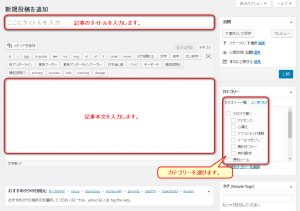
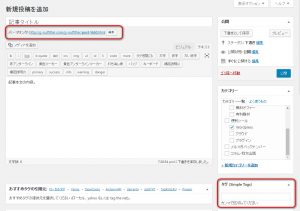

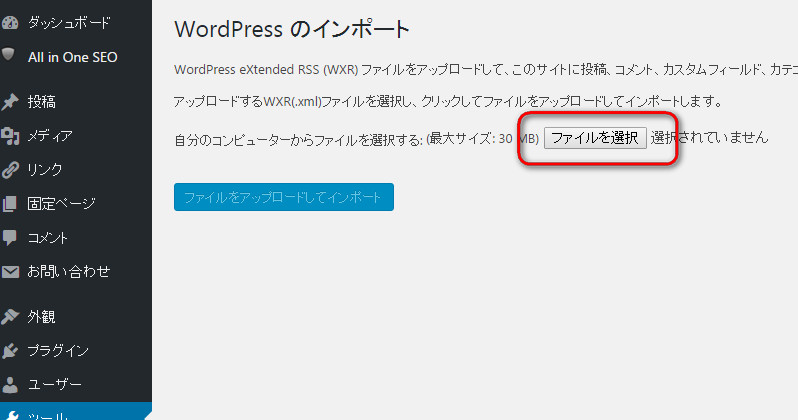
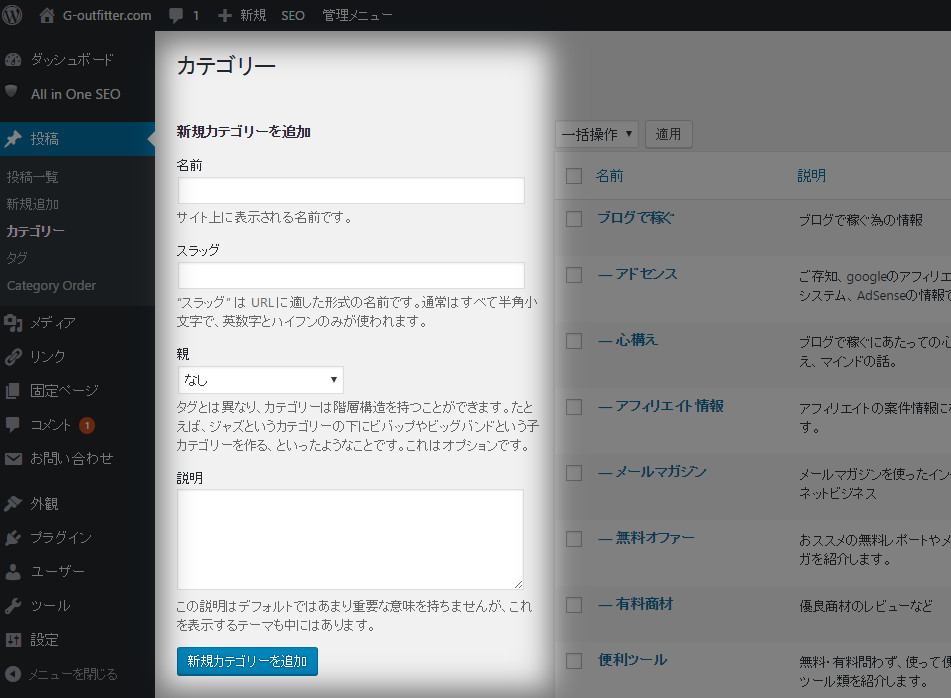
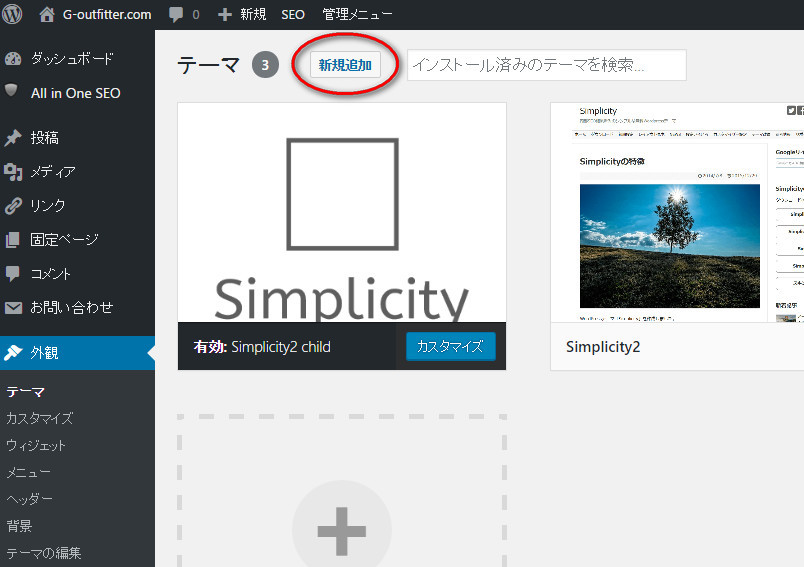
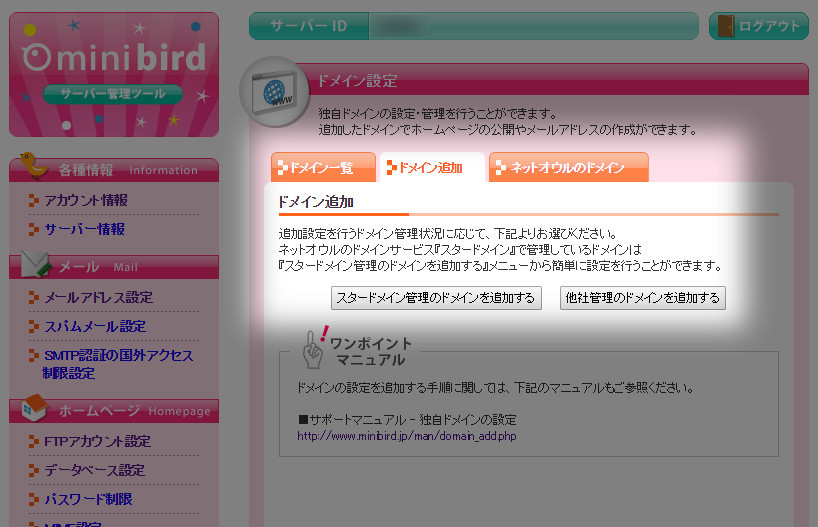


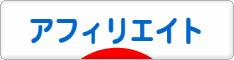
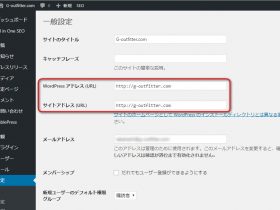

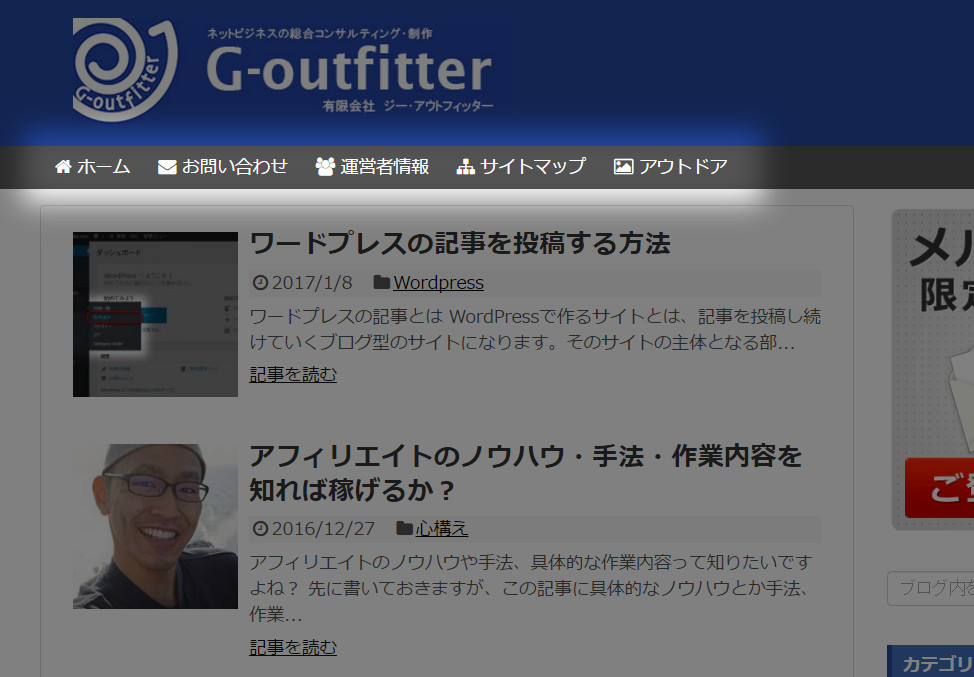
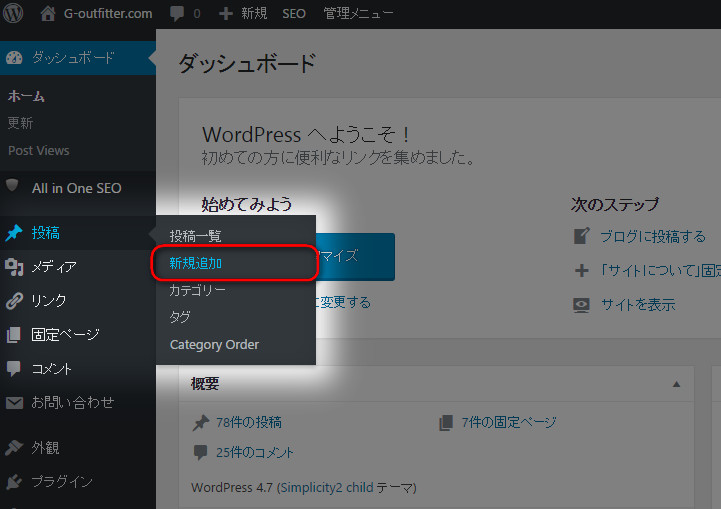
この記事へのコメントはありません。